Lenovo ThinkCentre M83z Monobloque – Manual de instrucciones en formato pdf, léalo en línea gratis. Esperamos que le ayude a resolver cualquier duda que pueda tener al utilizar el aparato.
Si aún tiene preguntas, escríbalas debajo del manual de instrucciones.
"Estamos cargando el manual" significa que debe esperar a que se cargue el archivo para poder leerlo en línea. Algunos manuales son muy pesados y el tiempo que tardan en aparecer depende de su velocidad de internet.
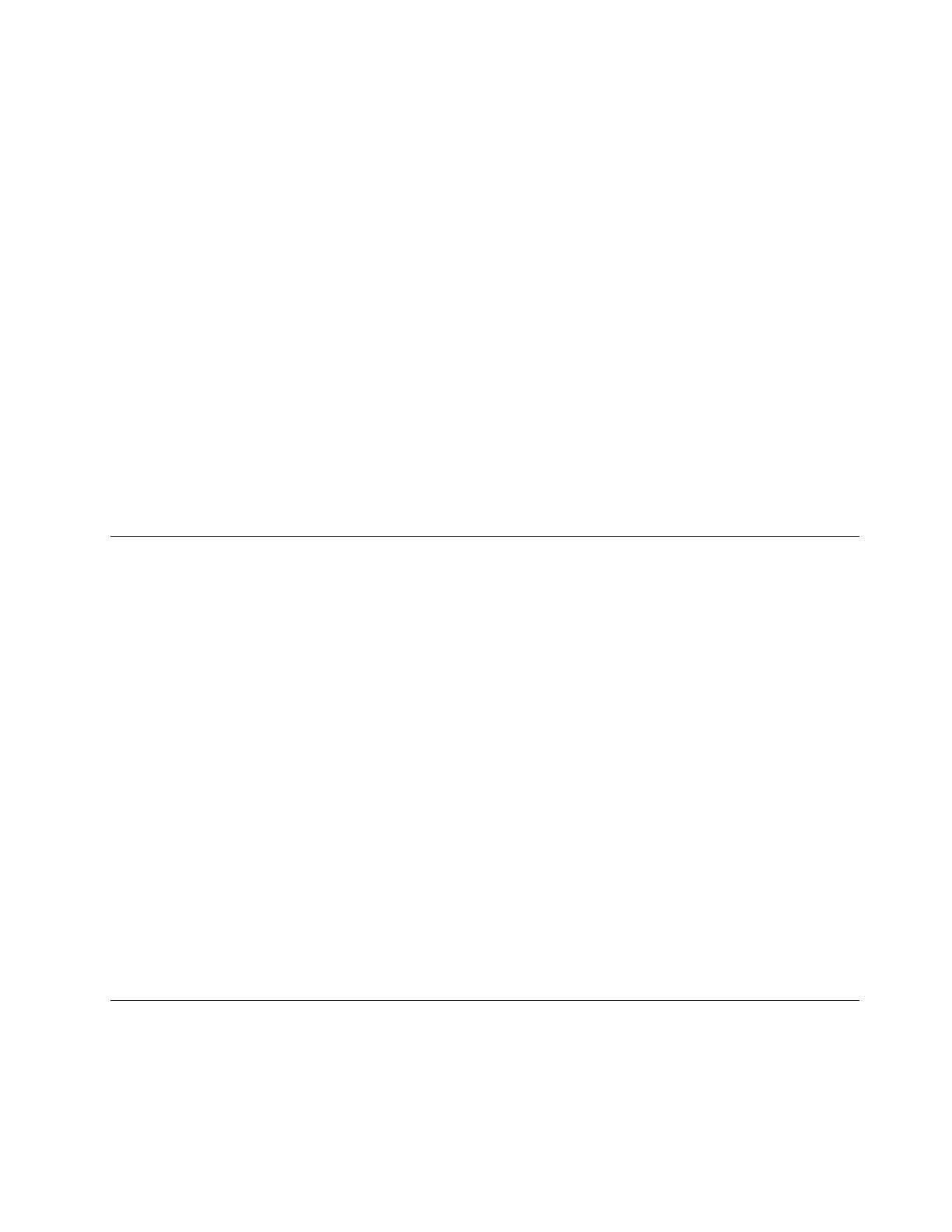
• Power-On Password. Если задан пароль Power-on Password, то при каждом включении компьютера
будет запрашиваться пароль. Пока не будет введен правильный пароль, компьютером будет
невозможно воспользоваться. Дополнительные сведения см. в разделе “Power-On Password”
на странице 54.
• Hard Disk Password. Пароль Hard Disk Password защищает от несанкционированного доступа
данные на жестком диске. Если задан пароль Hard Disk Password, то при каждой попытке
обратиться к жесткому диску будет запрашиваться пароль. Дополнительную информацию см. в
разделе “Hard Disk Password” на странице 54.
• Administrator Password. Пароль Administrator Password защищает настройки конфигурации от
несанкционированного изменения другими пользователями. Если вы отвечаете за настройку
нескольких компьютеров, то имеет смысл задать пароль Administrator Password. Дополнительную
информацию см. в разделе “Administrator Password” на странице 54.
На компьютере можно работать, не задавая никаких паролей. Однако пароли повышают уровень
безопасности компьютера.
Пароли Windows
В зависимости от версии операционной системы Windows можно задать пароли для нескольких
функций: управление регистрацией, доступ к общим ресурсам, доступ к сети, настройки для
отдельных пользователей и другие. Дополнительную информацию см. в разделе “справка и
поддержка” на странице 85.
Настройка устройства чтения отпечатков пальцев
Если клавиатура оснащена устройством чтения отпечатков пальцев, его можно настроить в
программе Setup Utility.
Подменю
Fingerprint Setup
в меню
Security
программы Setup Utility содержит перечисленные ниже
параметры.
•
Preboot Authentication
: включение и отключение проверки подлинности при помощи устройства
чтения отпечатков пальцев для доступа к BIOS.
•
Erase Fingerprint Data
: удаление всей дактилоскопической информации из устройства
распознавания отпечатков пальцев.
Чтобы настроить устройство чтения отпечатков пальцев, выполните указанные ниже действия.
1. Запустите программу Setup Utility. Смотрите раздел “Запуск программы Setup Utility” на странице
53.
2. В главном меню программы Setup Utility выберите
Security
➙
Fingerprint Setup
и нажмите
клавишу Enter. Откроется окно Fingerprint Setup.
3. Выберите
Preboot Authentication
или
Erase Fingerprint Data
и нажмите клавишу Enter.
4. Выберите нужные параметры и нажмите Enter.
5. Чтобы сохранить изменения и выйти из программы Setup Utility, нажмите клавишу F10. Когда вас
попросят подтвердить решение, нажмите Enter.
Что такое брандмауэры и как их использовать
В зависимости от необходимого уровня защиты могут использоваться аппаратные, программные
или комбинированные брандмауэры. В брандмауэре устанавливается набор правил, с помощью
которых можно разрешить или запретить определенные входящие или исходящие соединения. Если
на компьютере установлен программный брандмауэр, он помогает защитить компьютер от угроз
безопасности в Интернете, несанкционированного доступа, вторжений и атак из Интернета. Кроме
35
¿Tiene más preguntas?¿No ha encontrado la solución a su problema en el manual o tiene otros problemas? Haga su pregunta en el siguiente formulario con una descripción detallada de su situación para que otras personas y expertos puedan responderla. Si sabe cómo resolver el problema de otra persona, ayúdele :)













































